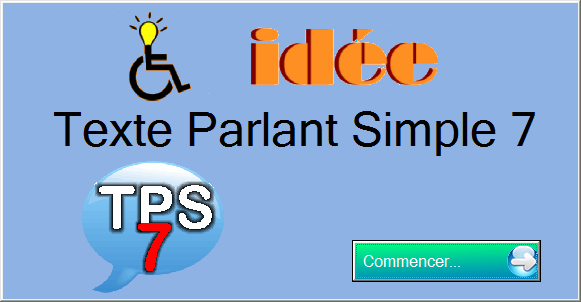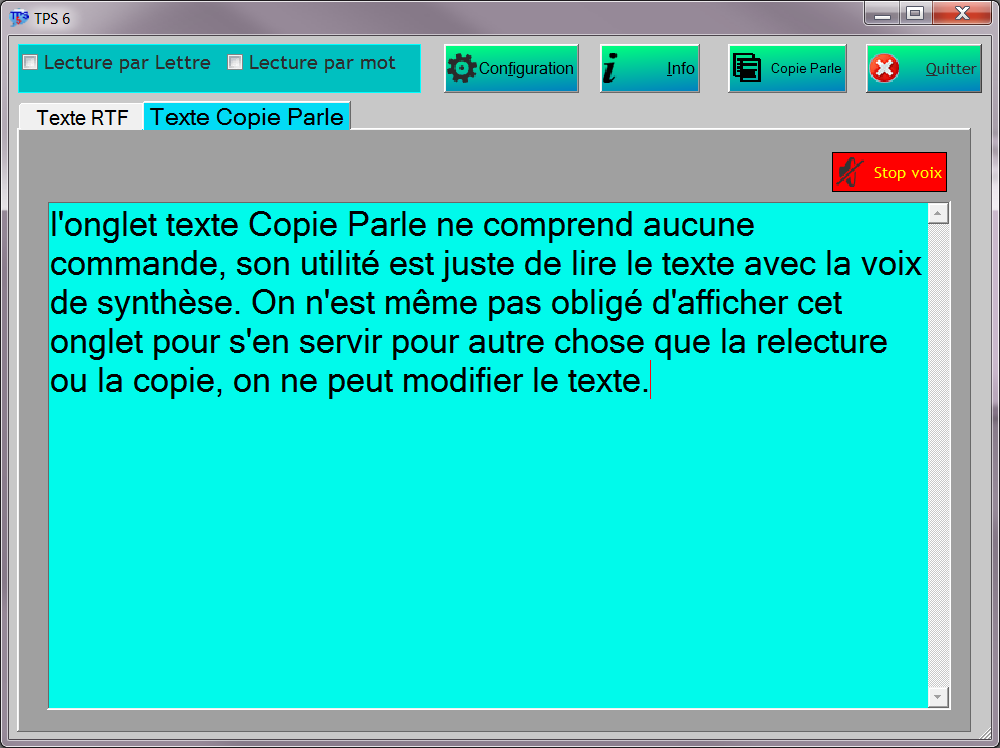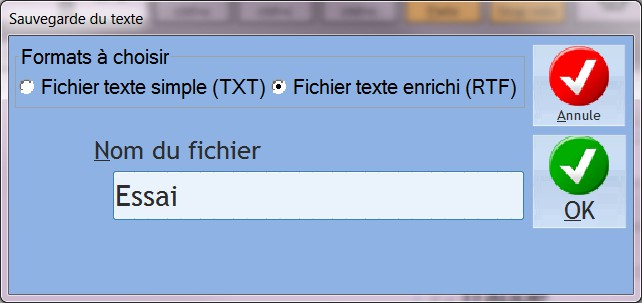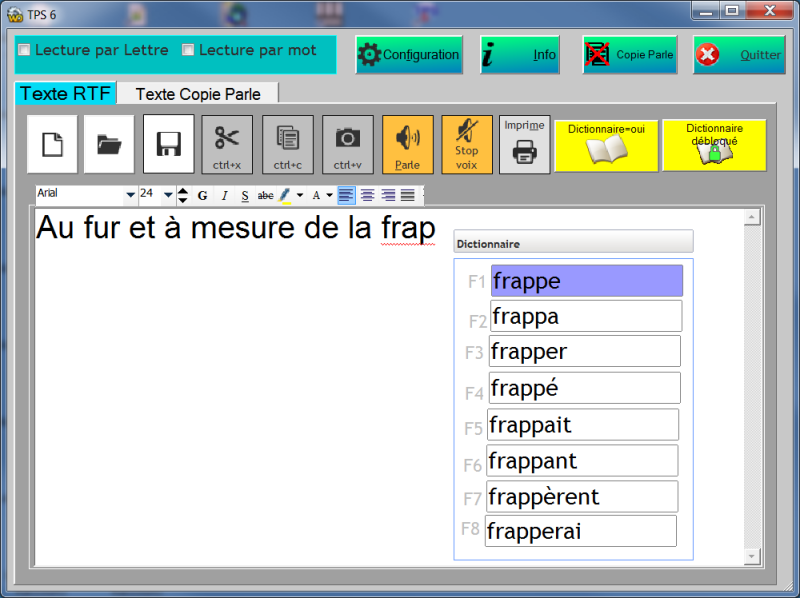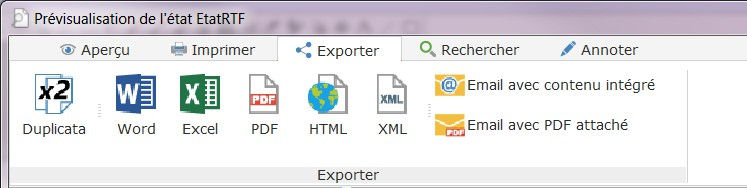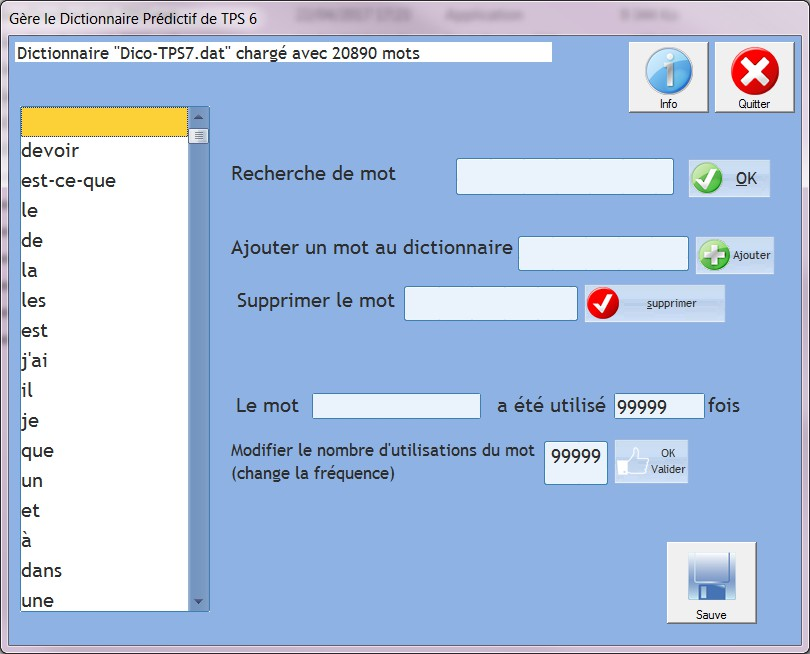Objectifs du programme
Comme son nom l’indique ce programme est une sorte de mini-traitement de texte, pourvu de fonctions d’aide à la lecture et à l’écriture en utilisant une voix de synthèse vocale et un dictionnaire prédictif.
Son utilisation peut apporter une aide pour des personnes ayant des difficultés regroupées sous le terme « dys »
Matériel , besoins nécessaires
Ordinateur PC sous Windows (toutes versions, de Windows 98 SE jusqu’à Windows 10) – Clavier, souris – Haut parleurs, casque ou écouteurs – Imprimante.
70 Mo libres dans la machine pour copier les fichiers nécessaires dans l’ordinateur.
Une voix de synthèse en français à la norme SAPI5 installée et choisie par défaut.
Note : la voix de synthèse n’est pas fournie par cette distribution.
Installation
L’installation se fait à partir d’un fichier ZIP qui contient :
• le programme exécutable « TPS7.exe »
• le programme « GereDicoPredictif-TPS7.exe »
• le fichier dictionnaire « Dico-TPS7.dat »
• le fichier de documentation « Doc-TPS7.pdf »
• le fichier de documentation « GereDicoPrédictif-TPS7.pdf »
• le fichier des options de TPS7 : « TPS7.cfg » (au format txt)
• les composants système (DLL) qui vont se mettre en place au premier lancement
Des utilitaires Microsoft, si besoin, pour d’anciennes machines (DotNet non installé) sont disponibles sur ce site >>> ICI <<<<
Le propre de ce programme est de n’avoir besoin d’aucune autre installation dans la machine qui l’accueille. On peut même l’utiliser à partir d’une clé USB non protégée en écriture par exemple.
Si le programme a été recopié dans la machine, dans un répertoire fixe, on peut créer un raccourci, sur le bureau, ou à un autre endroit convenable.
Mise en route du programme
On peut lancer le programme directement depuis le répertoire d’installation en faisant un double clic sur « TPS7.exe » (suivant les réglages de votre machine vous ne verrez pas forcément le point EXE à la fin).
Le programme démarre seul au bout de 10 secondes, ou bien quand on clique sur le bouton “Commencer”
La fenêtre principale
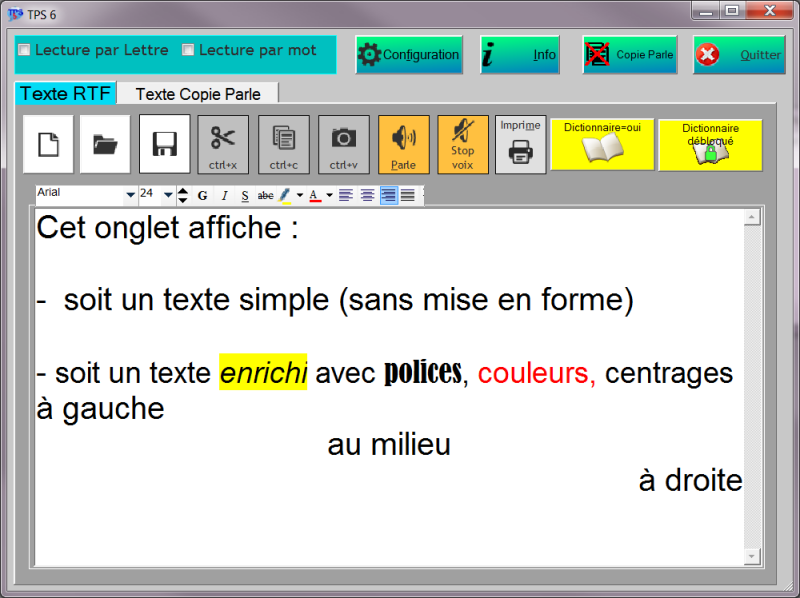
Cette fenêtre contient 2 onglets dédiés à plusieurs sortes de texte : un onglet qui contenir du texte simple, sans mise en forme, ou du texte enrichi, mis en forme.
Ce texte bénéficie si on le désire, de l’aide du dictionnaire prédictif.
Il bénéficie également de la voix de synthèse pour lire :
• le texte en cours
• la dernier mot tapé (option)
• la lettre tapée au clavier (option)
• tout texte ou partie de texte sélectionnés
On peut mettre le texte en forme à l’aide d’une barre d’outils spécifiques concernant :
• la police, sa taille, sa couleur
• le centrage du texte
• etc ..
L’onglet texte Copie Parle ne comprend aucune commande sauf un bouton pour stopper
la lecture (en cas de texte trop long). Son utilité est juste de lire le texte avec la voix
de synthèse. On n’est même pas obligé d’afficher cet onglet pour entendre la lecture de
son texte. Son texte n’est pas modifiable.
L’utilisateur peut passer d’un onglet à l’autre quand il le désire : les contenus de textes sont indépendants.
On peut choisir le format du texte à enregistrer : texte simple sans mise en forme (TXT) ou bien texte enrichi (RTF)
Les boutons de commande
L’onglet “Texte RTF” contient différents boutons de commande correspondant à des fonctions classiques de traitement de texte ou a des fonctions communes du programme
- onglets
- boutons de commande classiques de traitement de texte
- barre de mise en forme du texte
- emplacement du texte
- option de lecture par lettre et par mot
- bouton de la fenêtre des réglages du programme
- lance la doc en PDF
- bouton de commande de la fonction CopieParle (marche/arrêt)
- bouton pour quitter le programme
L’écriture avec le dictionnaire prédictif
Le dictionnaire prédictif peut être utilisé, ou non, en cours de frappe.
Il peut aussi être bloqué en écriture par la fenêtre des réglages du programme, de façon à éviter l’ajout de mots mal orthographiés en cours de frappe. Ces deux réglages sont indépendants.
Lorsque le dictionnaire est actif, les mots trouvés sont affichés dans une fenêtre qui suit la frappe.
On peut valider le choix d’un mot :
– en cliquant sur le mot avec la souris
– en utilisant une des touches F1 à F8
Si le dictionnaire n’est pas bloqué en écriture et qu’un mot inconnu vient d’être écrit, alors le programme propose d’ajouter ce mot au dictionnaire et de sauver celui-ci.
Remarques : La recherche des mots dans le dictionnaire demande une frappe pas trop rapide : ne pas aller trop vite. L’écriture peut être plus rapide si on ne sert pas du dictionnaire.
Les mots trouvés sont en minuscules.
Les réglages du programme
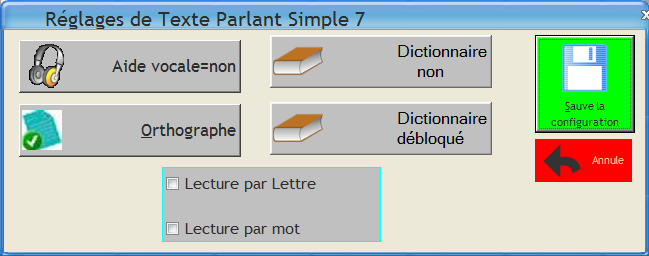
Ce sont les réglages utilisés au lancement du programme.
• Un bouton permet la mise en route de l’aide vocale : les commandes sont expliquées à haute voix par la synthèse vocale
• Un bouton permet la mise en route ou l’arrêt du dictionnaire prédictif.
• Un bouton permet la mise en service du correcteur orthographique. Ne fonctionne que si Libre Office ou Open Office et le correcteur sont correctement installés.
• Un bouton autorise, en cours de frappe, la lecture de la dernière lettre entrée au clavier, ou le dernier mot écrit.
La police utilisée par défaut au départ pour écrire est « Arial » en taille 24.
Les impressions de textes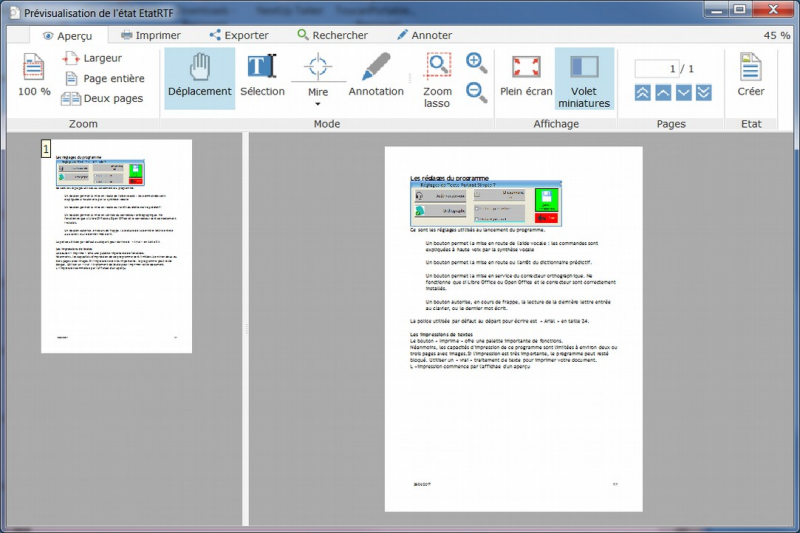
Le bouton « Imprime » ofre une palette
importante de fonctions. Néanmoins, les capacités d’impression de
ce programme sont limitées à environ deux ou trois pages avec images.Si l’impression est très importante, le programme peut resté bloqué. Utiliser un « vrai » traitement de texte pour imprimer votre document.
L’impression commence par l’affichage d’un aperçu
Un onglet commande l’impression.
On peut aussi exporter le texte dans différents supports par l’onglet suivant dépend des possibilités de votre machine)
La gestion du dictionnaire prédictif
Contenu dans le fichier ZIP à télécharger, « GereDicoPredictif-TPS7.exe » est le programme qui gère le contenu du dictionnaire prédictif du programme TPS7 (Texte Parlant Simple 7) .
Il est indépendant du programme TPS7.
Il fonctionne sur un support non protégé en écriture (ordinateur ou clé USB).
Le fichier du dictionnaire ne doit pas être protégé en écriture.
Si l’ écriture est possible, la fenêtre principale affiche le contenu du dictionnaire sous forme de liste, ainsi que les commandes nécessaires.
Le programme commence par examiner si de nouveaux mots ont été ajoutés au dictionnaire par le programme TPS7 en cours de frappe. Si tel est le cas, ces mots nouveaux sont proposés pour les ajouter (ou ne pas en tenir compte)
Une fois le fichier chargé et les mots nouveaux éventuellement ajoutés ou négligés, on peut alors disposer des commandes qui permettent de chercher des mots, d’en ajouter, d’en enlever, d’en modifier..
Les réglages de la voix de synthèse
La voix de synthèse utilisée par le programme est la voix à la norme SAPI5 définie comme voix par défaut par le panneau de configuration de Windows.
Il faut bien entendu disposer d’une voix en français, souvent payante.
La voix Hortense est fournie avec les systèmes Windows les plus récents et elle peut être utilisée.
En cas de problème de fonctionnement de la voix de synthèse se reporter à la page suivante >>> ICI <<<< ou >>>> ICI <<<<
Télécharger
Le programme et les fichier nécessaires sont contenu dans le fichier « TPS7.zip » (environ 23 Mo)